Muallif:
William Ramirez
Yaratilish Sanasi:
20 Sentyabr 2021
Yangilanish Sanasi:
1 Iyul 2024

Tarkib
- Qadamlar
- 3 -usul 1: Windows
- Shaxsiy papkalarni almashish
- Umumiy papkalardan foydalanish
- 3 usul 2: Mac OS X
- 3 -ning 3 -usuli: Linux
- Windows umumiy papkasiga kirishni yoqish
- Umumiy papkani yaratish
- Ogohlantirishlar
Sizning tarmog'ingizda bir nechta kompyuter bormi? Umumiy papkalarni yaratish orqali ular o'rtasida ma'lumotni osonroq va samarali tarqatishingiz mumkin. Bu papkalarga tarmoqdagi kirish huquqiga ega bo'lgan har qanday kompyuterdan kirish mumkin bo'ladi, shuning uchun tarmoqning istalgan joyidan fayllarga tez kirishning ajoyib usuli. Har qanday operatsion tizimda papkalarni qanday bo'lishishni quyida o'qing.
Qadamlar
3 -usul 1: Windows
Shaxsiy papkalarni almashish
 1 Fayl va printer almashish yoqilganligiga ishonch hosil qiling. U kerakli papkalarni almashish uchun yoqilgan bo'lishi kerak. Windows -ning qaysi versiyasidan foydalanayotganingizga qarab, uni yoqish usuli biroz farq qiladi. Maktab yoki qahvaxona kabi umumiy tarmoqda bo'lishishni yoqmaslikni qat'iy tavsiya qilamiz.
1 Fayl va printer almashish yoqilganligiga ishonch hosil qiling. U kerakli papkalarni almashish uchun yoqilgan bo'lishi kerak. Windows -ning qaysi versiyasidan foydalanayotganingizga qarab, uni yoqish usuli biroz farq qiladi. Maktab yoki qahvaxona kabi umumiy tarmoqda bo'lishishni yoqmaslikni qat'iy tavsiya qilamiz. - Windows 8 - Ish stoli rejimida, tizim tepsisidagi Tarmoq belgisini o'ng tugmasini bosing (RMB) va "Tarmoq va almashishni boshqarish" -ni tanlang. Kengaytirilgan kirish sozlamalarini o'zgartirish -ni bosing. Kirishni ochmoqchi bo'lgan profilni oching (shaxsiy yoki ochiq). Tarmoq kashfiyoti va fayl va printer almashishni yoqing. "O'zgarishlarni saqlash" tugmasini bosing va agar kerak bo'lsa, administrator parolini kiriting.
- Windows 7 - "Ishga tushirish" ni bosing, "boshqaruv paneli" ni yozing va "Enter" ni bosing. "Tarmoq va almashish markazi" belgisini ikki marta bosing. Kengaytirilgan kirish sozlamalarini o'zgartirish -ni bosing.Siz kirmoqchi bo'lgan profilni oching (Uy / Ish yoki Ommaviy). Tarmoq kashfiyoti va fayl va printer almashishni yoqing. "O'zgarishlarni saqlash" tugmasini bosing va agar kerak bo'lsa, administrator parolini kiriting.
- Windows Vista - Boshlash -ni bosing va Boshqarish paneli -ni tanlang. Tarmoq va Internet -ni bosing va Tarmoq va almashish markazini tanlang. "Kirish va ochish" yorlig'ida tarmoq kashfiyoti va fayl va printer almashishni oching. Ularning yoqilganligiga ishonch hosil qiling. Har bir o'zgarish uchun "Saqlash" tugmasini bosing.
- Windows XP - Boshlash -ni bosing va Boshqarish paneli -ni tanlang. Tarmoq ulanishlarini oching. Tarmoq ulanishlarini o'ng tugmasini bosing va Xususiyatlar -ni tanlang. "Microsoft tarmoqlari uchun fayl va printer almashish" katagiga belgi qo'ying.
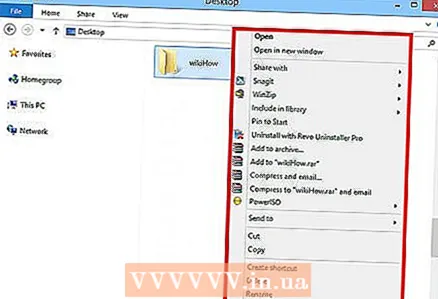 2 Ulashmoqchi bo'lgan papkani tanlang. Fayl va printer almashish yoqilganidan so'ng, siz qattiq diskdagi istalgan papkani boshqa tarmoq foydalanuvchilariga ulashishingiz mumkin. Fayl Explorer -da kerakli papkani toping. Unga o'ng tugmasini bosing.
2 Ulashmoqchi bo'lgan papkani tanlang. Fayl va printer almashish yoqilganidan so'ng, siz qattiq diskdagi istalgan papkani boshqa tarmoq foydalanuvchilariga ulashishingiz mumkin. Fayl Explorer -da kerakli papkani toping. Unga o'ng tugmasini bosing.  3 "Kirish huquqini ulashish" -ni tanlang. Bu kirish menyusini ochadi. Siz uni guruhingizdagi har bir kishiga ulashishingiz yoki ma'lum foydalanuvchilarni tanlashingiz mumkin.
3 "Kirish huquqini ulashish" -ni tanlang. Bu kirish menyusini ochadi. Siz uni guruhingizdagi har bir kishiga ulashishingiz yoki ma'lum foydalanuvchilarni tanlashingiz mumkin. - Guruhga kirishni sozlashda siz boshqa guruh foydalanuvchilariga papkani o'qish va qayta yozishga ruxsat berishingiz yoki uni faqat o'qish uchun cheklashingiz mumkin.
 4 Jildga kirishni kimga berishni tanlash uchun "Foydalanuvchilar" ni bosing. Yangi oyna ochiladi, hozirda tanlangan papkaga kirish huquqiga ega bo'lgan barcha foydalanuvchilar ro'yxati. Siz foydalanuvchilarni ushbu ro'yxatga qo'shishingiz va ularga papkada maxsus ruxsatlar berishingiz mumkin.
4 Jildga kirishni kimga berishni tanlash uchun "Foydalanuvchilar" ni bosing. Yangi oyna ochiladi, hozirda tanlangan papkaga kirish huquqiga ega bo'lgan barcha foydalanuvchilar ro'yxati. Siz foydalanuvchilarni ushbu ro'yxatga qo'shishingiz va ularga papkada maxsus ruxsatlar berishingiz mumkin. - Jildni hamma bilan bo'lishish uchun yuqoridagi ochiladigan menyuni tanlang va "Hamma" -ni tanlang. Qo'shish -ni bosing.
- Muayyan foydalanuvchilarga kirish uchun ochiladigan menyuni bosing va ularni tanlang yoki ism kiriting va Qo'shish-ni bosing.
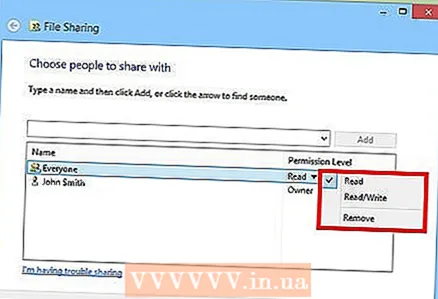 5 Ro'yxat foydalanuvchilari uchun ruxsatnomalarni o'rnating. Ro'yxatdagi kirish huquqlarini o'zgartirmoqchi bo'lgan foydalanuvchini toping. Kirish darajalari ustuniga qarang va mavjud huquqlar yonidagi o'qni bosing. Ro'yxatdan yangi qoidani tanlang.
5 Ro'yxat foydalanuvchilari uchun ruxsatnomalarni o'rnating. Ro'yxatdagi kirish huquqlarini o'zgartirmoqchi bo'lgan foydalanuvchini toping. Kirish darajalari ustuniga qarang va mavjud huquqlar yonidagi o'qni bosing. Ro'yxatdan yangi qoidani tanlang. - O'qish - Foydalanuvchi papkadan fayllarni ko'rish, nusxalash va ochish imkoniyatiga ega bo'ladi, lekin ularni o'zgartira olmaydi yoki yangisini qo'sha olmaydi.
- O'qish va yozish - O'qish imkoniyatlaridan tashqari, foydalanuvchilar fayllarga o'zgartirishlar kiritishlari va umumiy papkaga yangilarini qo'shishlari mumkin bo'ladi. Bu huquqlar yordamida foydalanuvchilar fayllarni o'chirishlari mumkin.
- O'chirish - bu foydalanuvchining ruxsatnomalari o'chiriladi va foydalanuvchi ro'yxatdan o'chiriladi.
 6 Ulashish tugmasini bosing. Tanlangan ruxsatlar saqlanadi va papka tanlangan foydalanuvchilar uchun tarmoqda mavjud bo'ladi.
6 Ulashish tugmasini bosing. Tanlangan ruxsatlar saqlanadi va papka tanlangan foydalanuvchilar uchun tarmoqda mavjud bo'ladi.
Umumiy papkalardan foydalanish
 1 Umumiy papkalarni yoqish. Umumiy papkalar - bu har doim tarmoqdagi hamma uchun mavjud bo'lgan papkalar. Har kim bunday papkadagi fayllarni ko'rishi va ustiga yozishi mumkin va maxsus ruxsatnomalarni talab qilmaydi. Agar siz guruhingizda bo'lmasangiz, umumiy papkalar o'chiriladi.
1 Umumiy papkalarni yoqish. Umumiy papkalar - bu har doim tarmoqdagi hamma uchun mavjud bo'lgan papkalar. Har kim bunday papkadagi fayllarni ko'rishi va ustiga yozishi mumkin va maxsus ruxsatnomalarni talab qilmaydi. Agar siz guruhingizda bo'lmasangiz, umumiy papkalar o'chiriladi. - Windows 8 - Tarmoq tepsisidagi Tarmoq belgisini o'ng tugmasini bosing va "Tarmoq va almashishni boshqarish" -ni tanlang. Kengaytirilgan kirish sozlamalarini o'zgartirish -ni bosing. Barcha tarmoq yorlig'ini bosing. "Umumiy papkalarga kirish" bandini toping va uni yoqing. "O'zgarishlarni saqlash" ni bosing.
- Windows 7 - "Ishga tushirish" ni bosing, "boshqaruv paneli" ni yozing va "Enter" ni bosing. "Tarmoq va almashish markazi" belgisini ikki marta bosing. Kengaytirilgan kirish sozlamalarini o'zgartirish -ni bosing. Umumiy papkalarni ochmoqchi bo'lgan profilni oching (Uy / ish yoki ommaviy). "Umumiy papkalarga kirish" bandini toping va uni yoqing. "O'zgarishlarni saqlash" ni bosing va agar kerak bo'lsa, administrator parolini kiriting.
- Windows Vista - Boshlash -ni bosing va Boshqarish paneli -ni tanlang. Tarmoq va Internet -ni bosing va Tarmoq va almashish markazini tanlang. "Kirish va ochish" yorlig'i ostida umumiy papkalarni oching. Uni yoqing va "Saqlash" tugmasini bosing.
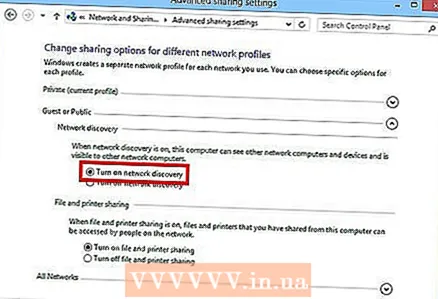 2 Parol himoyalangan kirishni yoqish va o'chirish. Umumiy papkalarni boshqarishni topgan joyda siz parol bilan himoyalangan kirish variantlarini topasiz.Bu funksiyani yoqish shuni anglatadiki, faqat bitta kompyuterda hisob va parolga ega foydalanuvchilar Umumiy papkaga kira oladi.
2 Parol himoyalangan kirishni yoqish va o'chirish. Umumiy papkalarni boshqarishni topgan joyda siz parol bilan himoyalangan kirish variantlarini topasiz.Bu funksiyani yoqish shuni anglatadiki, faqat bitta kompyuterda hisob va parolga ega foydalanuvchilar Umumiy papkaga kira oladi.  3 Umumiy papkalarni qanday topish mumkin. Jild faollashtirilgandan so'ng, unga umumiy foydalanish uchun fayllarni qo'shishingiz mumkin. Umumiy papkalar kutubxonalarda ko'rsatiladi va ularga kirish Windows versiyasiga qarab farq qiladi. Kutubxonalarning har birida umumiy papka (hujjatlar, musiqa, rasm va videolar) mavjud.
3 Umumiy papkalarni qanday topish mumkin. Jild faollashtirilgandan so'ng, unga umumiy foydalanish uchun fayllarni qo'shishingiz mumkin. Umumiy papkalar kutubxonalarda ko'rsatiladi va ularga kirish Windows versiyasiga qarab farq qiladi. Kutubxonalarning har birida umumiy papka (hujjatlar, musiqa, rasm va videolar) mavjud. - Windows 8 - Kutubxonalar Windows 8 da sukut bo'yicha ko'rsatilmaydi. Ularni ko'rish uchun Mening kompyuterim -ni bosing va Explorer -ni oching. Umumiy ko'rish panelini, so'ngra chapdagi Navigatsiya oynasi tugmachasini bosing. Yon oynada kutubxonalar papkalarini ko'rsatish uchun kutubxonalarni ko'rsatish -ni bosing. Fayllarni qo'shmoqchi bo'lgan kerakli kutubxonani kengaytiring va tegishli umumiy papkani oching.
- Windows 7 - Boshlash -ni bosing va Hujjatlar -ni tanlang. Oynaning chap tomonida Kutubxonalar va hujjatlar papkalarini kengaytiring va Umumiy papkalar -ni tanlang. Shuningdek, siz boshqa kutubxonalarning Umumiy papkalarini tanlashingiz mumkin.
- Windows Vista - Boshlash -ni bosing va Hujjatlar -ni tanlang. Oynaning chap tomonida "Sevimlilar" bo'limida "Ochiq" ni bosing. Agar siz ko'rmagan bo'lsangiz, Qo'shimcha -ni bosing va Hamma -ni tanlang. Fayl qo'shmoqchi bo'lgan kerakli umumiy papkani tanlang.
 4 Fayllarni qo'shish. Umumiy jildlarga fayllarni boshqa papkadagi kabi qo'shish va ko'chirish mumkin. Siz boshqa kataloglardan fayllarni nusxalashingiz yoki joylashtirishingiz yoki ularni sudrab tashlab qo'yishingiz mumkin.
4 Fayllarni qo'shish. Umumiy jildlarga fayllarni boshqa papkadagi kabi qo'shish va ko'chirish mumkin. Siz boshqa kataloglardan fayllarni nusxalashingiz yoki joylashtirishingiz yoki ularni sudrab tashlab qo'yishingiz mumkin.
3 usul 2: Mac OS X
 1 Tizim sozlamalarini oching. Apple menyusini bosing va tizim sozlamalarini tanlang. Administrator foydalanuvchi nomi bilan tizimga kirganingizga ishonch hosil qiling.
1 Tizim sozlamalarini oching. Apple menyusini bosing va tizim sozlamalarini tanlang. Administrator foydalanuvchi nomi bilan tizimga kirganingizga ishonch hosil qiling.  2 Kirish tugmasini bosing. Bu "Internet va simsiz aloqa" bo'limida. Kirish oynasi ochiladi.
2 Kirish tugmasini bosing. Bu "Internet va simsiz aloqa" bo'limida. Kirish oynasi ochiladi.  3 Fayl almashishni yoqing. Chapdagi bo'limda "Fayl almashish" katagiga belgi qo'ying. Bu fayllar va papkalarni tarmoqdagi boshqa foydalanuvchilar va boshqa kompyuterlar bilan almashish imkonini beradigan Mac -da fayllarga kirishni yoqadi.
3 Fayl almashishni yoqing. Chapdagi bo'limda "Fayl almashish" katagiga belgi qo'ying. Bu fayllar va papkalarni tarmoqdagi boshqa foydalanuvchilar va boshqa kompyuterlar bilan almashish imkonini beradigan Mac -da fayllarga kirishni yoqadi.  4 Ulashmoqchi bo'lgan papkalarni qo'shing. Qidiruv oynasini ochish uchun "+" tugmasini bosing. O'zingiz xohlagan papkalarni toping. Agar siz alohida faylni almashmoqchi bo'lsangiz, u uchun alohida papka yaratishingiz kerak bo'ladi. Jildni tanlagandan so'ng, Qo'shish -ni bosing.
4 Ulashmoqchi bo'lgan papkalarni qo'shing. Qidiruv oynasini ochish uchun "+" tugmasini bosing. O'zingiz xohlagan papkalarni toping. Agar siz alohida faylni almashmoqchi bo'lsangiz, u uchun alohida papka yaratishingiz kerak bo'ladi. Jildni tanlagandan so'ng, Qo'shish -ni bosing.  5 Windows kompyuterlari uchun papkalarni almashish. Odatiy bo'lib, umumiy papkalar faqat boshqa Mac kompyuterlarida mavjud. Agar siz Windows foydalanuvchilariga ruxsat berishni xohlasangiz, Umumiy papkalar ro'yxatidan papkani tanlang va Variantlar -ni bosing. "SMB (Windows) yordamida fayl va papkalarni almashish" katagiga belgi qo'ying va Finish tugmasini bosing.
5 Windows kompyuterlari uchun papkalarni almashish. Odatiy bo'lib, umumiy papkalar faqat boshqa Mac kompyuterlarida mavjud. Agar siz Windows foydalanuvchilariga ruxsat berishni xohlasangiz, Umumiy papkalar ro'yxatidan papkani tanlang va Variantlar -ni bosing. "SMB (Windows) yordamida fayl va papkalarni almashish" katagiga belgi qo'ying va Finish tugmasini bosing. - Quyidagilardan foydalanib, siz papkalar uchun ruxsatlarni o'rnatishingiz mumkin:
 6 Jild ruxsatnomalarini sozlash. Umumiy papkalar ro'yxatidan papkani tanlang. O'ngdagi foydalanuvchilar ro'yxati qaysi foydalanuvchilar uchun mavjudligini ko'rsatadi. Foydalanuvchilarni ruxsat berilgan foydalanuvchilar ro'yxatiga qo'shish yoki olib tashlash uchun "+" yoki "-" tugmasini bosing.
6 Jild ruxsatnomalarini sozlash. Umumiy papkalar ro'yxatidan papkani tanlang. O'ngdagi foydalanuvchilar ro'yxati qaysi foydalanuvchilar uchun mavjudligini ko'rsatadi. Foydalanuvchilarni ruxsat berilgan foydalanuvchilar ro'yxatiga qo'shish yoki olib tashlash uchun "+" yoki "-" tugmasini bosing.
3 -ning 3 -usuli: Linux
Windows umumiy papkasiga kirishni yoqish
 1 Umumiy papkani qo'shish uchun dasturiy ta'minotni o'rnating. Windows umumiy papkasiga kirish uchun siz SMB protokollarini o'rnatishingiz kerak. Buning uchun Terminalni (^ Ctrl + Alt + T) oching va sudo apt-get install cifs-utils-ni yozing.
1 Umumiy papkani qo'shish uchun dasturiy ta'minotni o'rnating. Windows umumiy papkasiga kirish uchun siz SMB protokollarini o'rnatishingiz kerak. Buning uchun Terminalni (^ Ctrl + Alt + T) oching va sudo apt-get install cifs-utils-ni yozing.  2 Umumiy papkaning o'rnatish katalogi bo'lishi uchun papka yarating. Uni osonlikcha kira oladigan joyda yarating. Siz buni ish stoli GUI yoki terminalda mkdir buyrug'i yordamida qilishingiz mumkin. Masalan, ish stolida "sharedfolder" nomli papka yaratish uchun mkdir ~ / Desktop / sharedfolder yozing.
2 Umumiy papkaning o'rnatish katalogi bo'lishi uchun papka yarating. Uni osonlikcha kira oladigan joyda yarating. Siz buni ish stoli GUI yoki terminalda mkdir buyrug'i yordamida qilishingiz mumkin. Masalan, ish stolida "sharedfolder" nomli papka yaratish uchun mkdir ~ / Desktop / sharedfolder yozing.  3 Jildni o'rnatish. Umumiy papkani o'rnatish uchun papka yaratganingizdan so'ng, uni Linux kompyuteringizga ulanish uchun o'rnatishingiz mumkin. Terminalni yana oching va quyidagi buyruqni kiriting (oldingi "umumiy papka" yaratish misoliga asoslanib):
3 Jildni o'rnatish. Umumiy papkani o'rnatish uchun papka yaratganingizdan so'ng, uni Linux kompyuteringizga ulanish uchun o'rnatishingiz mumkin. Terminalni yana oching va quyidagi buyruqni kiriting (oldingi "umumiy papka" yaratish misoliga asoslanib): - sudo mount.cifs // WindowsComputerName / SharedFolder / home / username / Desktop / sharedfolder -o user = WindowsUsername
- Sizdan Linux o'rnatish parolini, shuningdek Windows hisob qaydnomasi parolini so'rashadi.
 4 Jildga kirish. O'rnatilgan papkani ochish sizga fayllarga kirish imkonini beradi. Siz boshqa papkalar kabi fayllarni qo'shishingiz va o'chirishingiz mumkin. Bundan tashqari, siz umumiy papkaga kirish uchun terminaldan foydalanishingiz mumkin.
4 Jildga kirish. O'rnatilgan papkani ochish sizga fayllarga kirish imkonini beradi. Siz boshqa papkalar kabi fayllarni qo'shishingiz va o'chirishingiz mumkin. Bundan tashqari, siz umumiy papkaga kirish uchun terminaldan foydalanishingiz mumkin.
Umumiy papkani yaratish
 1 Samba -ni o'rnating. Samba - bu Windows foydalanuvchilari bilan bo'lishish uchun papkalar yaratish imkonini beradigan erkin mavjud dastur.Samba-ni Terminaldan sudo apt-get install samba yozib o'rnatishingiz mumkin.
1 Samba -ni o'rnating. Samba - bu Windows foydalanuvchilari bilan bo'lishish uchun papkalar yaratish imkonini beradigan erkin mavjud dastur.Samba-ni Terminaldan sudo apt-get install samba yozib o'rnatishingiz mumkin. - Samba o'rnatilgandan so'ng, smbpasswd -a foydalanuvchi nomini yozib, foydalanuvchi nomini yarating. Bundan tashqari, sizdan parol yaratish talab qilinadi.

- Samba o'rnatilgandan so'ng, smbpasswd -a foydalanuvchi nomini yozib, foydalanuvchi nomini yarating. Bundan tashqari, sizdan parol yaratish talab qilinadi.
 2 Kirish uchun katalog yarating. Bundan tashqari, siz mavjud katalogdan foydalanishingiz mumkin, lekin qaysi kompyuterlar boshqa papkalarda mavjudligini ko'rish oson. Jild yaratish uchun mkdir buyrug'idan foydalaning.
2 Kirish uchun katalog yarating. Bundan tashqari, siz mavjud katalogdan foydalanishingiz mumkin, lekin qaysi kompyuterlar boshqa papkalarda mavjudligini ko'rish oson. Jild yaratish uchun mkdir buyrug'idan foydalaning.  3 Samba konfiguratsiya faylini oching. Sudo vi /etc/samba/smb.conf yozing. Siz har qanday tahrirlovchidan foydalanishingiz mumkin, "Vi" - bu faqat misol. Samba konfiguratsiya fayli muharrirda ochiladi.
3 Samba konfiguratsiya faylini oching. Sudo vi /etc/samba/smb.conf yozing. Siz har qanday tahrirlovchidan foydalanishingiz mumkin, "Vi" - bu faqat misol. Samba konfiguratsiya fayli muharrirda ochiladi. - Fayl oxiriga o'ting va quyidagi qatorlarni qo'shing:

- Siz sozlamalarni o'z ehtiyojlaringizga mos ravishda o'zgartirishingiz mumkin, masalan, papkani faqat o'qish uchun yoki umumiy bo'lmagan qilib qo'yishingiz mumkin.
- Bir nechta umumiy papkalarni yaratish uchun faylga bir nechta satr qo'shishingiz mumkin.
- Fayl oxiriga o'ting va quyidagi qatorlarni qo'shing:
 4 Faylni saqlang. Konfiguratsiya faylini saqlang va tahrirlovchini yoping. SMB -ni sudo service smbd restart yozish orqali qayta ishga tushiring. Bu konfiguratsiya faylini qayta yuklaydi va sozlamalarni umumiy papkaga qo'llaydi.
4 Faylni saqlang. Konfiguratsiya faylini saqlang va tahrirlovchini yoping. SMB -ni sudo service smbd restart yozish orqali qayta ishga tushiring. Bu konfiguratsiya faylini qayta yuklaydi va sozlamalarni umumiy papkaga qo'llaydi.  5 IP manzilini oling. Windows -dagi papkalar bilan bog'lanish uchun sizga Linux kompyuteringizning IP -manzili kerak. Ifconfig -ni Terminalga yozing va manzilni yozing.
5 IP manzilini oling. Windows -dagi papkalar bilan bog'lanish uchun sizga Linux kompyuteringizning IP -manzili kerak. Ifconfig -ni Terminalga yozing va manzilni yozing.  6 Windows -dagi papkaga kirish. Windows kompyuteringizda sichqonchaning o'ng tugmachasini bosib, Yangi -> Yorliq -ni tanlash orqali yorliq yarating. Manzil maydoniga Linuxda yaratilgan IP -manzil yordamida papkaning manzilini yozing: IP -manzil papka nomi. Keyingiga bosing, yorliqqa nom bering va Finish tugmasini bosing. Yangi yorliqni ochish orqali siz umumiy papkaning tarkibini ko'rasiz.
6 Windows -dagi papkaga kirish. Windows kompyuteringizda sichqonchaning o'ng tugmachasini bosib, Yangi -> Yorliq -ni tanlash orqali yorliq yarating. Manzil maydoniga Linuxda yaratilgan IP -manzil yordamida papkaning manzilini yozing: IP -manzil papka nomi. Keyingiga bosing, yorliqqa nom bering va Finish tugmasini bosing. Yangi yorliqni ochish orqali siz umumiy papkaning tarkibini ko'rasiz.
Ogohlantirishlar
- Fayllarga kim ruxsat berganini kuzatib boring. Agar sizning papkangizda ko'rishni, o'zgartirishni yoki o'chirishni xohlamaydigan fayllaringiz bo'lsa, kirish ruxsatini o'chirib qo'yganingizga ishonch hosil qiling.
- Ta'minlanmagan simsiz ulanishlar hammaga, hatto sizga noma'lum, tarmoq qamrovi zonasidagi foydalanuvchilarga umumiy papkangizga kirishga imkon beradi.



